El iPhone que llevas contigo todo el tiempo es un dispositivo muy inteligente. Es tu mejor compañero ya que puede entretenerte reproduciendo música, brindarte emoción en forma de juegos, conectarte con tus seres queridos mediante llamadas y mensajes, y todo eso.
El iPhone también puede recordarle cosas o eventos importantes a través de la aplicación Recordatorio. En la aplicación Recordatorio para iPhone, puedes configurar recordatorios para tus cosas más importantes. No sólo eso, sino que incluso puedes crear recordatorios recurrentes para tareas repetitivas.
Entonces, si repites tareas a menudo a diario y buscas una opción para crear recordatorios recurrentes en tu iPhone, continúa leyendo el artículo. Echemos un vistazo.
¿Cómo configurar recordatorios recurrentes en iPhone?
No utilizaremos ninguna lista de tareas pendientes ni aplicación de recordatorios de terceros para configurar recordatorios recurrentes en un iPhone. La aplicación Recordatorio nativa de iPhone es capaz de crear Recordatorios recurrentes; esto es lo que debes hacer.
1. Para comenzar, inicie la aplicación Recordatorios en su iPhone.
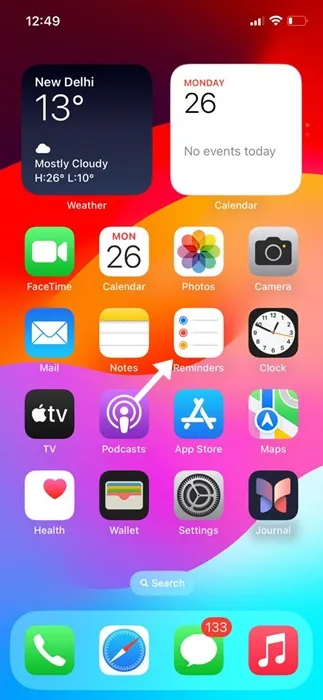
2. Cuando se abra la aplicación Recordatorio, toque la opción Hoy .
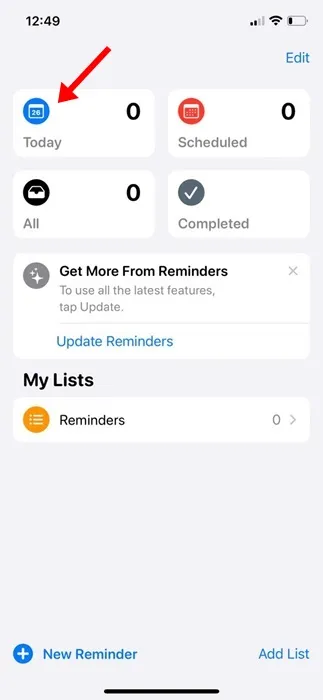
3. En la siguiente pantalla, toque Nuevo recordatorio en la esquina inferior izquierda.

4. Ahora, en la pantalla de entrada de Recordatorio, escriba lo que desee que se le recuerde. Por ejemplo, «Trae los alimentos» o «Carga el reloj inteligente», etc.
5. Una vez hecho esto, toque el botón (i) junto a la entrada Recordatorio.
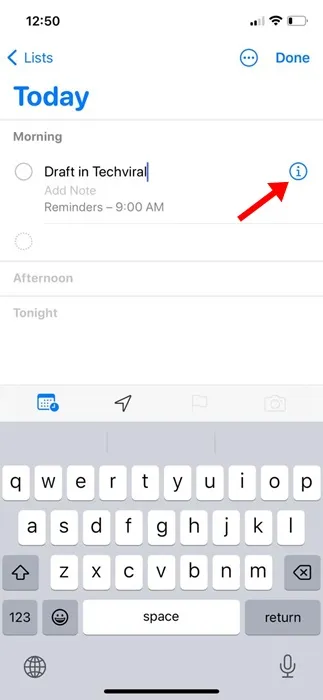
6. Ahora encontrará una opción para Repetir . Tócalo.
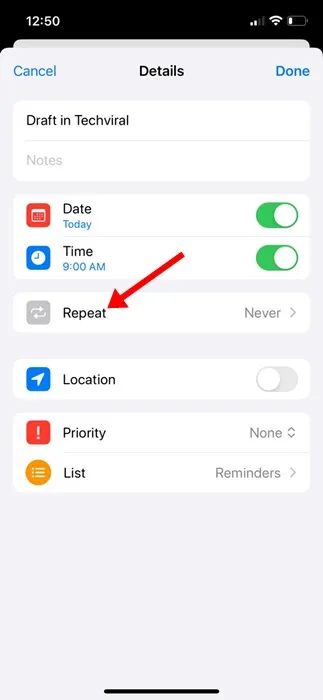
7. En el mensaje Repetir, elija con qué frecuencia desea que se repita el recordatorio.
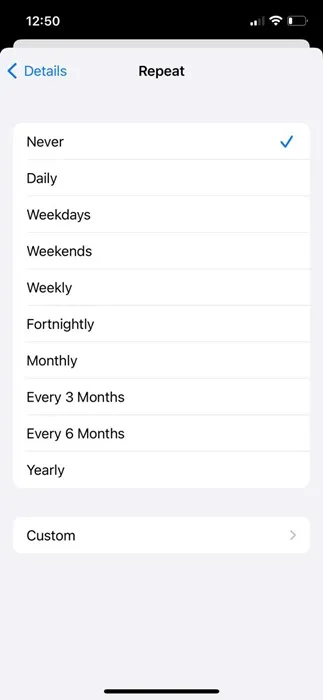
8. A continuación, active la opción Hora .
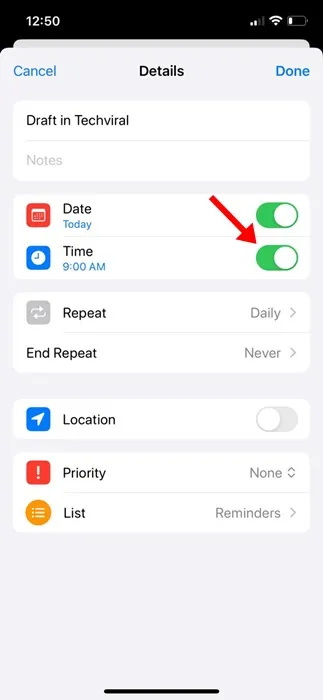
9. A continuación, configure la hora a la que desea que la aplicación Recordatorio se lo recuerde.
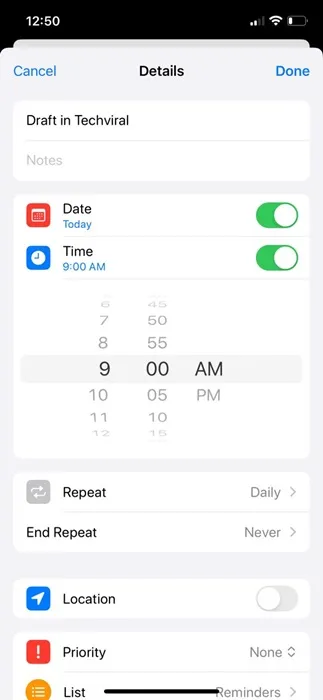
10. Una vez hecho esto, toque Listo en la esquina superior derecha.
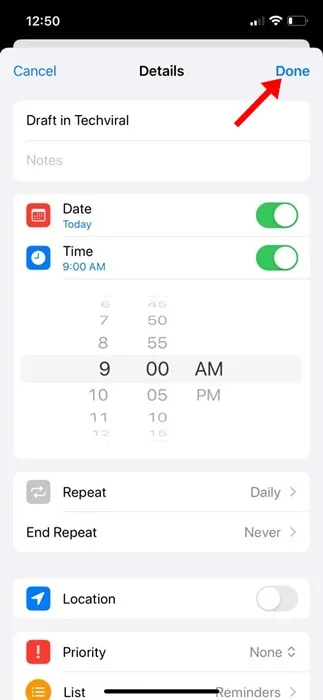
11. Ahora encontrará el nuevo recordatorio que acaba de configurar. El recordatorio tendrá un ícono de repetición .
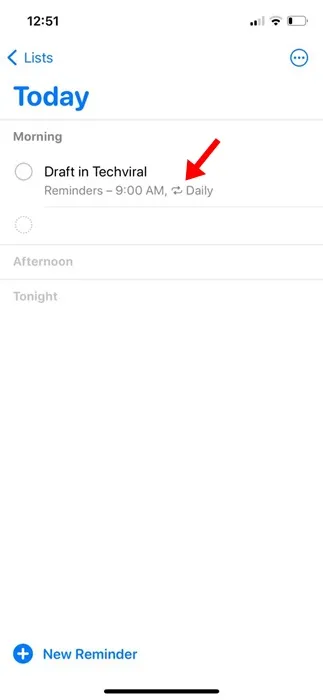
¡Eso es todo! Así es como puedes configurar recordatorios recurrentes en tu iPhone. Puedes repetir los pasos para crear tantos recordatorios como quieras en tu iPhone con la ayuda de la aplicación Recordatorio.
¿Otras formas de crear recordatorios recurrentes en iPhone?
Si no está satisfecho con lo que ofrece la aplicación Apple Reminder, puede utilizar aplicaciones Reminder de terceros para iPhone.
Puede obtener una aplicación de recordatorio de terceros para iPhone en la App Store de Apple. La mayoría de ellos admitirán la configuración de tareas y recordatorios recurrentes.
Además, algunas de las opciones de terceros incluso te permitirán crear recordatorios de voz en tu iPhone. Sin embargo, asegúrese de descargar las aplicaciones que tengan calificaciones positivas y que provengan de un desarrollador confiable.
Entonces, como puede ver, configurar recordatorios recurrentes en iPhone nunca es una tarea complicada y se puede lograr sin utilizar aplicaciones de terceros. Háganos saber si necesita más ayuda para configurar recordatorios recurrentes en su iPhone. Además, si esta guía te resulta útil, no olvides compartirla con tus amigos.
Deja una respuesta